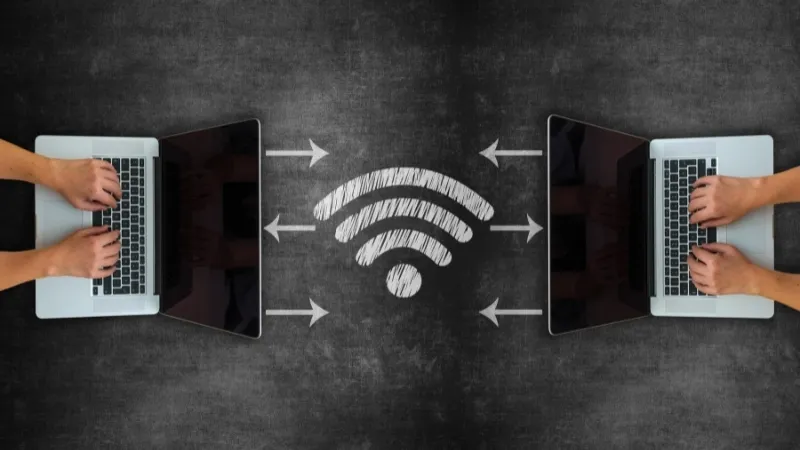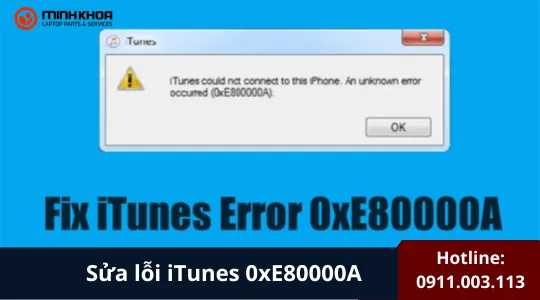Bật mí 9 cách sửa lỗi laptop không tìm thấy wifi
Trên diễn đàn Hỏi – Đáp của Microsoft Answers có thắc mắc của người dùng MentallyWill về lỗi laptop không tìm thấy wifi gửi về như sau: “Hiện tại mình đang cố gắng sử dụng laptop để kết nối với mạng wifi ở công ty, lần đầu tiên sau một thời gian dài chỉ dùng ở nhà. Trước đây, khi dùng wifi tại nhà, máy hoạt động hoàn toàn bình thường, chưa từng gặp sự cố nào. Nhưng lần này, khi mang máy đến công ty, mình gặp một vấn đề khá kỳ lạ: laptop không thể hiển thị danh sách mạng wifi hay nói một cách khác laptop không tìm thấy wifi. Màn hình tìm kiếm chỉ hiện vòng tròn quay với năm dấu chấm mà không tải được kết quả.
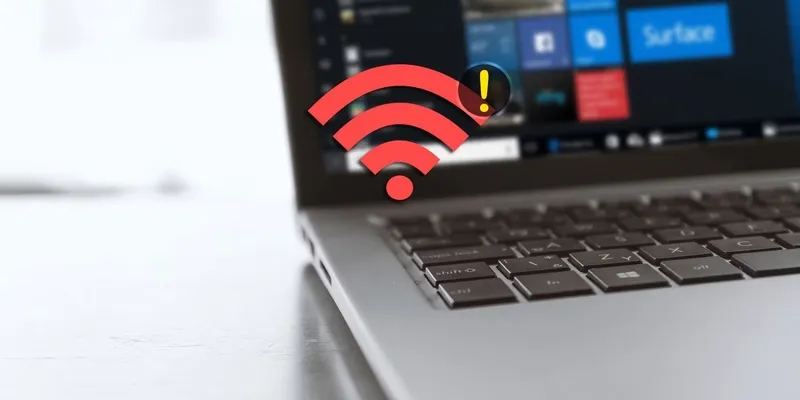
Khi di chuột vào biểu tượng wifi, máy vẫn thông báo là có mạng khả dụng. Điều này cho thấy laptop vẫn nhận được tín hiệu nhưng không hiển thị danh sách mạng để lựa chọn. Mình đã thử mở phần Cài đặt Mạng và Internet, nhưng mỗi lần nhấp vào mục wifi thì ứng dụng bị đứng, không phản hồi, và sau vài phút thì tự đóng lại. Máy đang chạy Windows 10, và mình cũng đã thử áp dụng một số cách khắc phục được chia sẻ trên các diễn đàn của Microsoft nhưng đều không hiệu quả.

Lưu ý thêm là mình đang viết những dòng này bằng điện thoại, kết nối bằng chính WiFi công ty, nên vấn đề không nằm ở mạng. Hơn nữa, chiếc laptop làm việc chính của mình – dù vừa hỏng hôm qua – trước giờ vẫn bắt mạng công ty tốt. Vì vậy mình gần như chắc chắn rằng sự cố không đến từ hệ thống mạng mà là từ chiếc laptop cá nhân.
Bạn có ý tưởng hoặc giải pháp nào giúp mình khắc phục lỗi này không?”
Để giải đáp thắc mắc này của người dùng, chúng tôi xin chia sẻ đến bạn bài viết sau. Trong bài viết này, Linh kiện Minh Khoa sẽ cung cấp đến bạn những lý do gây nên lỗi cũng như cách khắc phục sao cho hiệu quả. Theo dõi ngay nhé!
1. Lý do vì sao laptop không tìm thấy wifi?
Có nhiều nguyên nhân khiến máy tính xách tay, dù là MacOS hay Windows, không thể kết nối được với mạng không dây. Các nguyên nhân thường gặp bao gồm:
- Thiết bị đang bật chế độ máy bay hoặc wifi bị tắt.
- Bạn nhập sai mật khẩu mạng wifi.
- Laptop nằm quá xa bộ định tuyến khiến tín hiệu yếu hoặc không ổn định.
- Bộ định tuyến gặp sự cố, ngừng hoạt động hoặc cấu hình sai.
- Máy tính không tương thích với chuẩn mạng wifi đang phát.
- Driver Wi-Fi trên máy bị thiếu, lỗi thời hoặc gặp trục trặc.
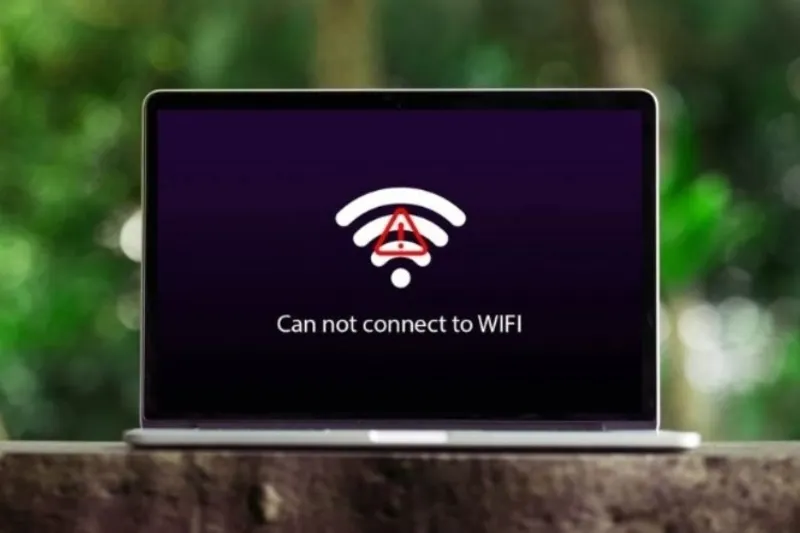
Trong một số trường hợp, mạng wifi khả dụng nhưng không hiển thị trong danh sách, có thể do lỗi cấu hình giữa thiết bị và bộ định tuyến hoặc phần mềm hệ thống bị đơ, không phản hồi đúng cách.
2. Vậy giải quyết vấn đề này như thế nào?
Nếu laptop của bạn không thể kết nối wifi, nguyên nhân có thể đơn giản như chế độ máy bay đang bật, hoặc phức tạp hơn như lỗi trình điều khiển. Dưới đây là các cách khắc phục phổ biến nhất, áp dụng cho cả máy Mac và laptop hệ điều hành Windows.

2.1. Kiểm tra và bật lại wifi
Đảm bảo wifi đã được bật. Trên Windows, nhấp vào biểu tượng mạng ở góc phải thanh tác vụ để kiểm tra. Trên Mac, truy cập Tùy chọn hệ thống rồi chọn Mạng và đảm bảo wifi đã được bật.
Ngoài ra, hãy tắt chế độ máy bay nếu nó đang bật vì điều này sẽ ngắt hoàn toàn kết nối không dây.

2.2. Khởi động lại bộ định tuyến
Rút toàn bộ dây cáp và nguồn ra khỏi bộ định tuyến, đợi ít nhất 30 giây rồi cắm lại. Chờ khoảng 2 phút để thiết bị khởi động hoàn toàn, sau đó thử kết nối lại mạng.

2.3. Kiểm tra mật khẩu wifi
Đảm bảo bạn nhập đúng mật khẩu wifi, phân biệt chữ hoa chữ thường và không bị thiếu ký tự nào. Nếu dùng mật khẩu mặc định, bạn nên đổi sang mật khẩu riêng để tăng tính bảo mật.

2.4. Đặt laptop gần bộ định tuyến
Nếu laptop quá xa hoặc bị chắn bởi tường, tín hiệu wifi sẽ yếu hoặc không ổn định. Hãy thử đặt máy trong phạm vi từ 3 đến 5m tính từ router để kiểm tra.
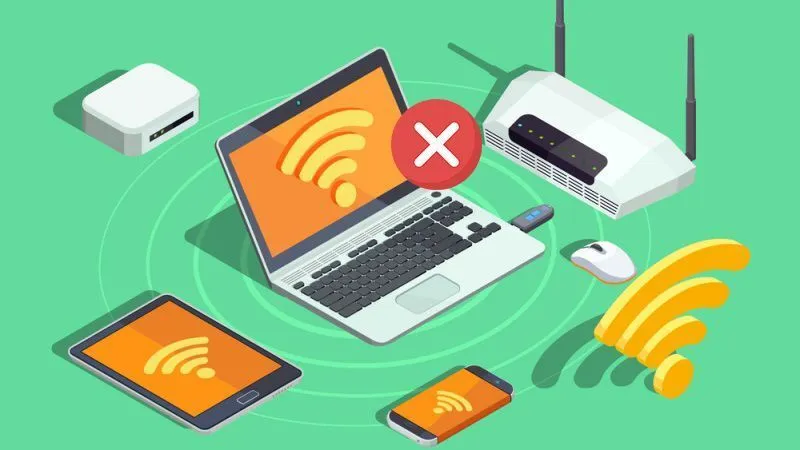
2.5. Chọn băng tần mạng tương thích
Router thường phát cả hai băng tần 2.4GHz và 5GHz. Nếu không thấy hoặc không kết nối được với một băng tần, hãy thử kết nối sang băng tần còn lại.
Tham khảo bài viết Một số lý do khiến máy tính mất card wifi và 7 cách khắc phục hiệu quả
2.6. Chạy trình khắc phục sự cố
- Trên Mac: Mở “Chẩn đoán không dây” từ thanh tìm kiếm Spotlight để phát hiện và sửa lỗi.
- Trên Windows: Vào Cài đặt chọn Mạng & Internet rồi vào Trạng thái chọn Trình khắc phục sự cố mạng.
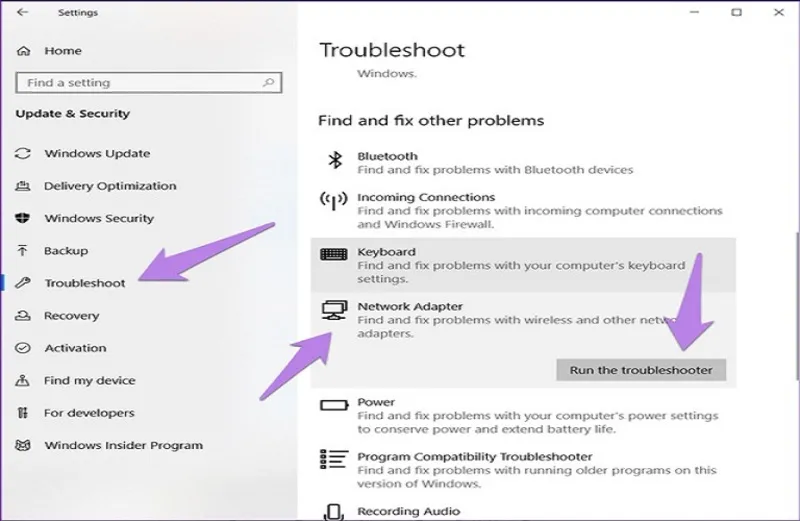
2.7. Đặt lại cài đặt mạng
- Trên Mac: Xóa và thêm lại kết nối wifi trong Tùy chọn hệ thống rồi chọn Mạng.
- Trên Windows: Vào Cài đặt nhấn đúp chuột chọn Mạng & Internet rồi vào Trạng thái chọn Đặt lại mạng, sau đó khởi động lại máy.
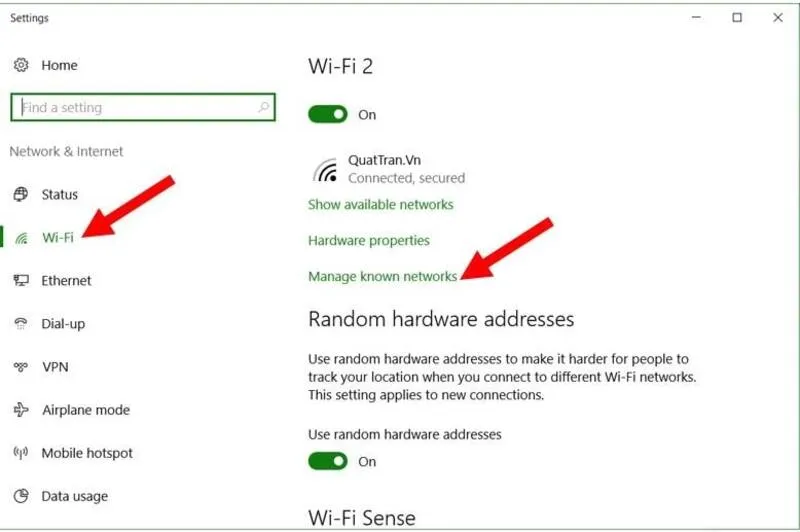
2.8. Kiểm tra thuộc tính bộ điều hợp mạng
Windows có thể tắt bộ điều hợp mạng khi pin yếu. Hãy vào Trình quản lý thiết bị rồi chọn Bộ điều hợp mạng chọn Thuộc tính sau đó vào Quản lý nguồn và bỏ chọn “Cho phép máy tính tắt thiết bị này để tiết kiệm điện”.

2.9. Cập nhật trình điều khiển mạng
Trình điều khiển lỗi thời có thể gây ra lỗi wifi. Mở Trình quản lý thiết bị, nhấp chuột phải vào bộ điều hợp mạng và chọn “Cập nhật trình điều khiển”. Nếu không hiệu quả, tải trình điều khiển mới nhất từ website của nhà sản xuất.
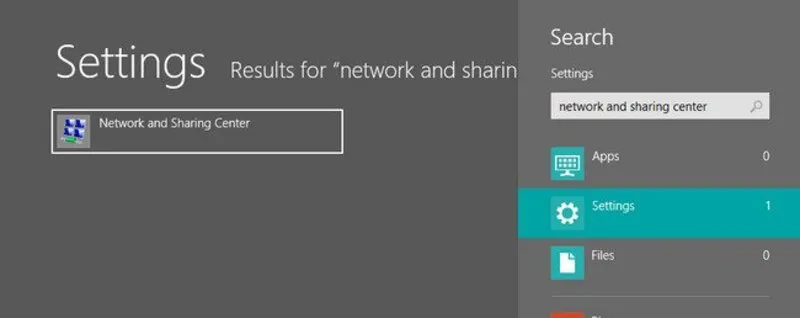
Mặc dù đây là một vấn đề gây khó chịu, nhưng bạn hoàn toàn có thể khắc phục dễ dàng bằng cách làm theo hướng dẫn của chúng tôi. Những gì chúng tôi đã cung cấp trên đây hy vọng sẽ hữu ích với bạn. Đừng bỏ qua bài viết này của Linh kiện Minh Khoa để giải quyết tình trạng laptop không tìm thấy wifi nhé!

Nếu bạn muốn MUA/ THAY LINH KIỆN GIÁ SỈ hoặc LẺ hãy liên hệ chúng tôi. Đội ngũ nhân viên của LINH KIỆN MINH KHOA luôn sẵn sàng hỗ trợ quý khách 24/7.
LINH KIỆN MINH KHOA ĐANG Ở ĐÀ NẴNG
- Điện thoại/Zalo Chat: 0911.003.113
- Facebook: www.facebook.com/linhkienminhkhoavn/
- Địa chỉ: 155 Hàm Nghi, Thanh Khê, Đà Nẵng